Инструкция по созданию портфолио

Если Вы актуализировали портфолио, т.е. внесли изменения в его состав,
добавив какие-либо документы, то в разделе "Виды" удалите старый вид и
создайте его снова.
Инструкция по созданию портфолио
Для входа в систему используйте данные с основного портала ЭИОС edu.rgazu.ru. После авторизации вам необходимо заполнить личные данные, эта информация потребуется в дальнейшем при формировании Вашего портфолио. Нажмите на своё имя в верхнем правом углу страницы, далее на выпадающую ссылку "Просмотр профиля", после чего Вы попадёте в свой профиль. Для заполнения данных выберите пункт меню "Редактировать информацию":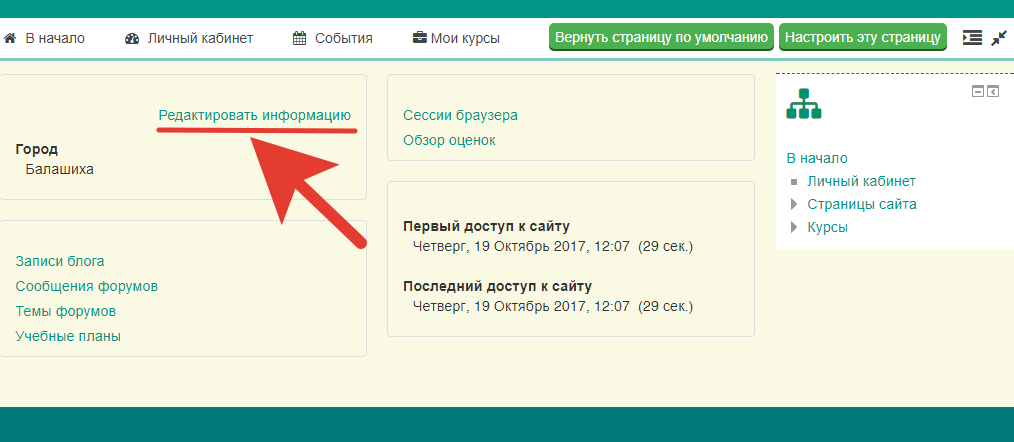
Для создания портфолио нажмите на ссылку "Личный кабинет" и найдите блок "Электронное портфолио":
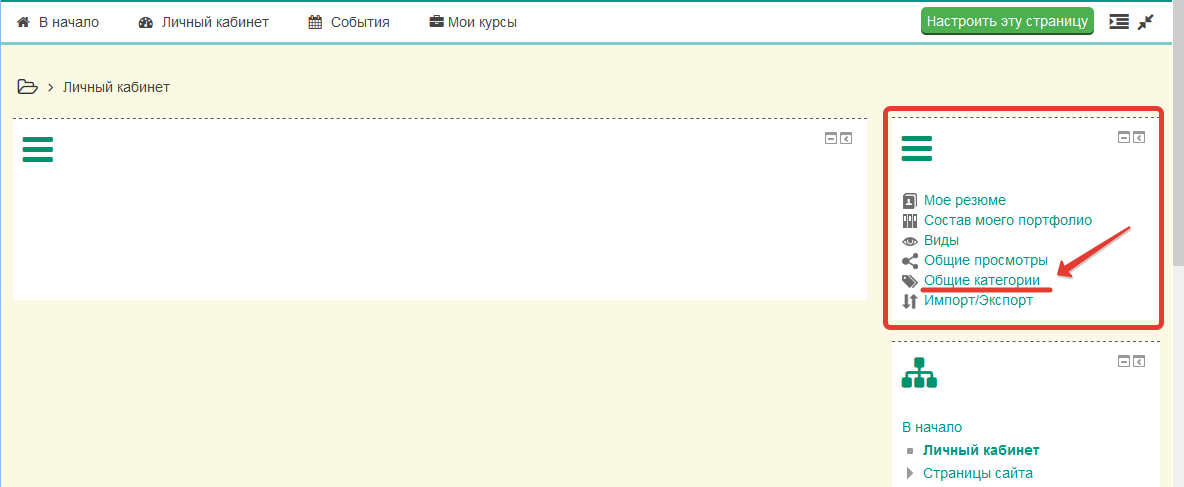
Перейдя в пункт меню "Общие категории" скопируйте открытые администратором сайта категории портфолио в
своё портфолио – "Копировать в моё портфолио":
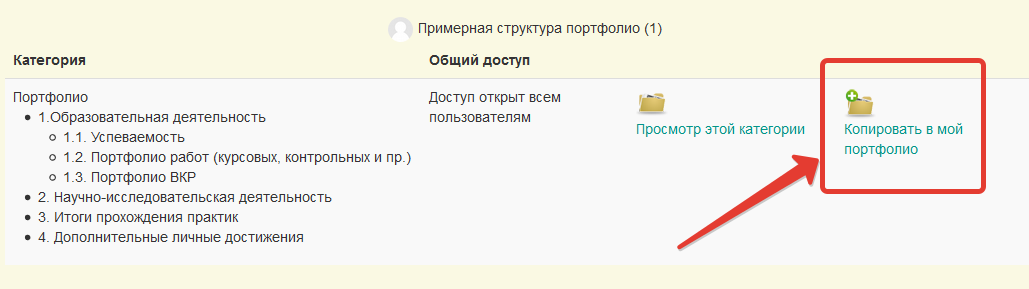
Поле этого загрузится страница "Состав моего
портфолио", где Вы увидите структуру категорий для загрузки файлов портфолио. Здесь необходимо загрузить файлы согласно требованиям к содержанию портфолио.
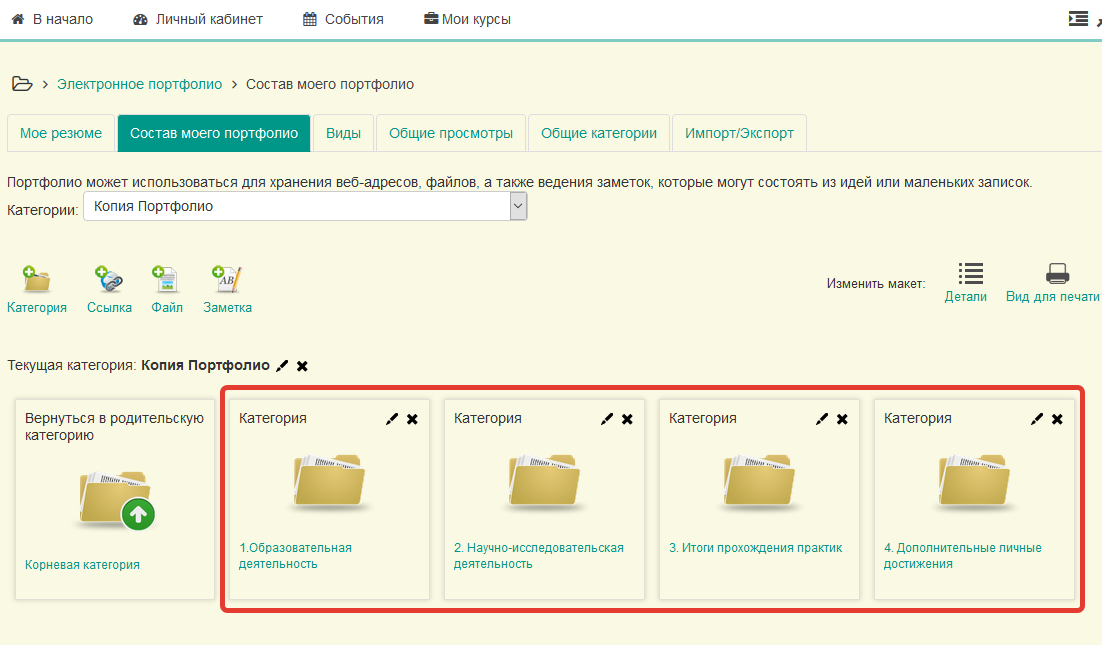
Загрузка файлов показана на примере загрузки копии зачетной книжки в раздел "Образовательная деятельность-Успеваемость". Для загрузки файла нажмите на иконку "Файл", введите имя файла, перетащите файл из папки компьютера в поле для загрузки, нажмите "Подтвердить".

Когда все файлы будут загружены, необходимо опубликовать Ваше портфолио. До этого шага оно доступно только Вам. Публикация портфолио требуется для отчётности университета и для проверяющих органов. Для этого переходим во вкладку "Виды" и добавляем новый вид:
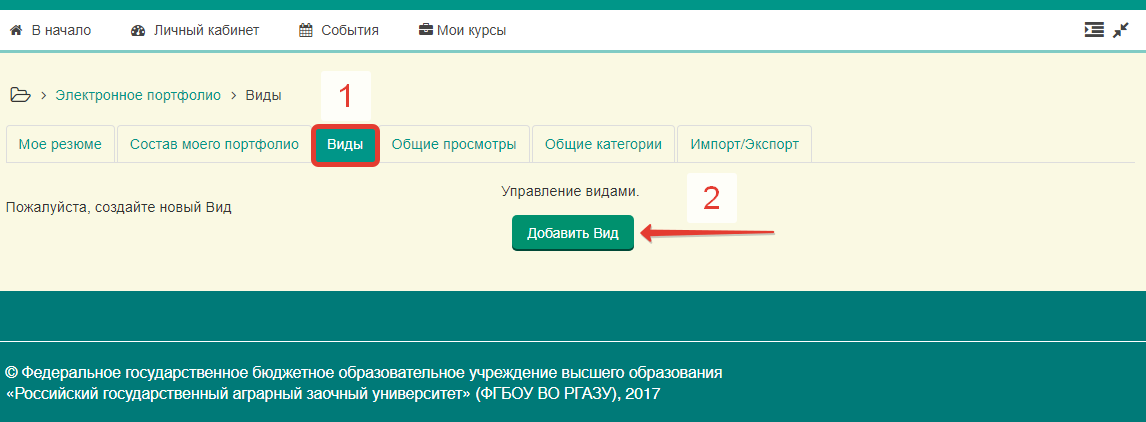
Назовите новый вид, используя свои фамилию, имя и отчество, поставьте галочку "Автоматически создавать вид...", сохраните:
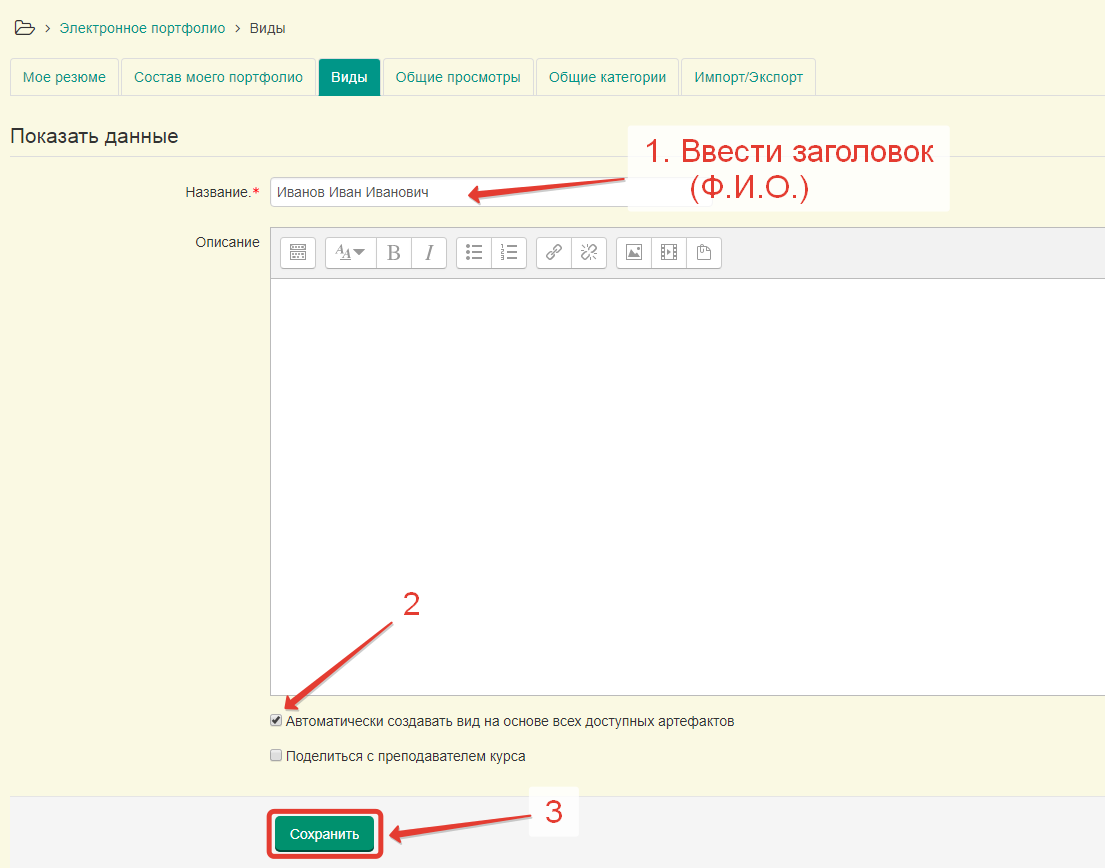
Следующим шагом будет указание учетной записи куратора, для которой Вы предоставляете доступ к своему портфолио. Перейдите во вкладку "Разрешить доступ", поставьте галочку "Внутренний доступ", выберите "Доступ только для следующих пользователей", в поисковой строке наберите слово "Куратор", нажмите "Найти":
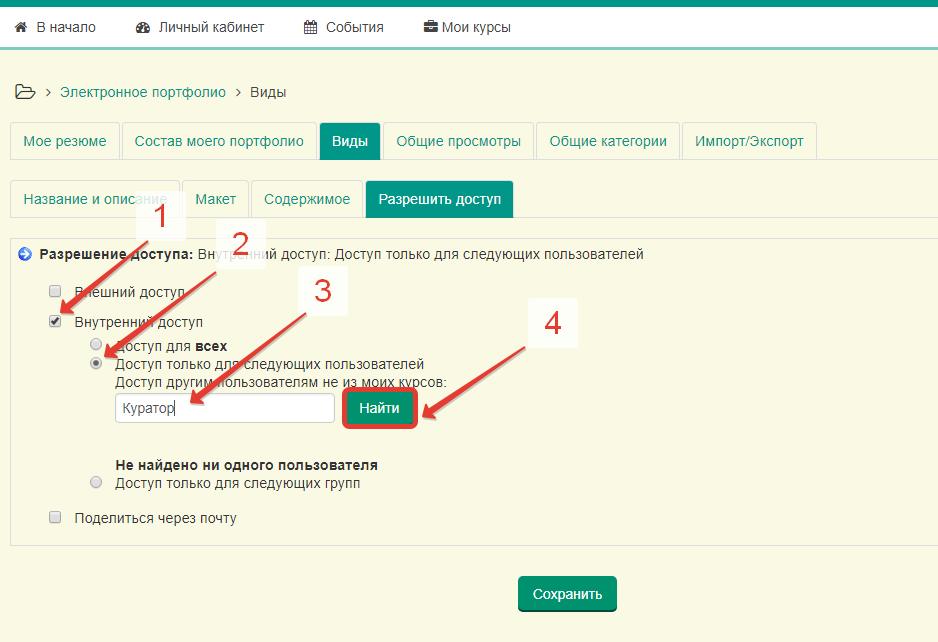
В появившемся списке поставьте галочку напротив учётной записи куратора своего факультета. Нажмите "Сохранить":

Теперь Ваше портфолио готово и ответственный сотрудник университета имеет доступ к его просмотру:
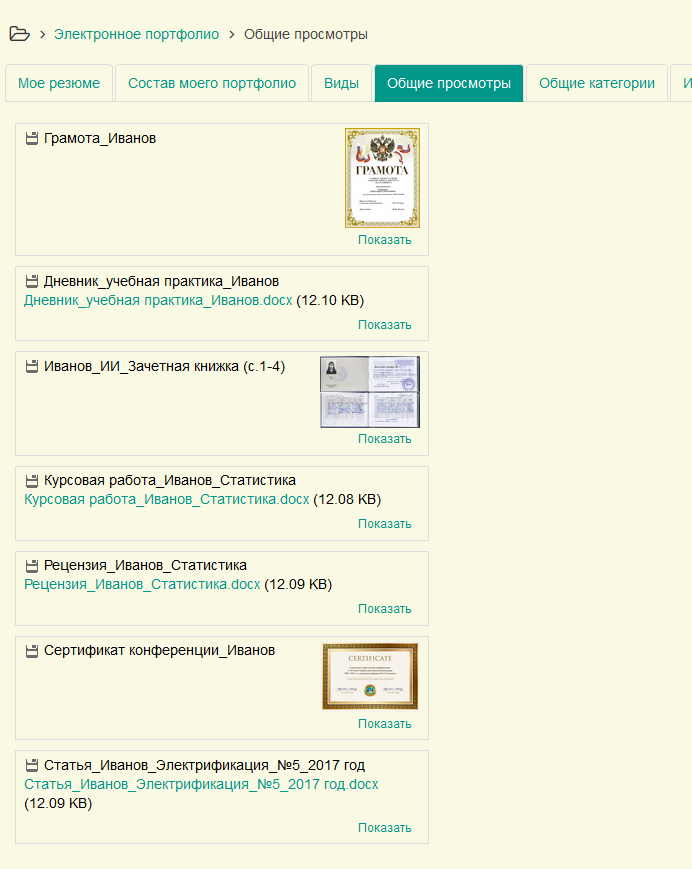
Если Вы актуализировали портфолио, т.е. внесли изменения в его состав, добавив какие-либо документы, то в разделе "Виды" удалите старый вид и создайте его снова.
